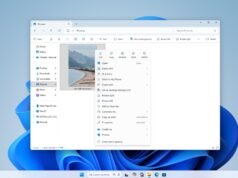Los lectores ayudan a respaldar a MSpoweruser. Es posible que recibamos una comisión si compra a través de nuestros enlaces.
Lea más sobre cómo puede ayudar a MSPOWERUSER a sostener el equipo editorial
Formatear un disco duro en Windows 10 es una tarea sencilla, ya sea que lo esté preparando para la instalación de un nuevo sistema operativo, vendiendo su computadora o simplemente limpiándolo para obtener un mejor rendimiento. Este proceso borra eficazmente todos los datos del disco, creando un borrón y cuenta nueva. Aunque pueda parecer difícil, formatear un disco duro en Windows 10 es un proceso sencillo que se puede completar con unos sencillos pasos.
Esta guía proporciona un tutorial completo paso a paso sobre cómo formatear un disco duro en Windows 10, y cubre varios métodos y escenarios. Ya sea un principiante o un usuario experimentado, encontrará la información que necesita para formatear su disco duro de forma segura y efectiva.
¿Cuál es la mejor manera de formatear el disco duro en Windows 10?
Existen varios métodos para formatear un disco duro en Windows 10. Aquí hay un desglose de los más comunes:
Usando el Explorador de archivos
File Explorer ofrece una forma rápida y sencilla de formatear un disco duro
- Abra el Explorador de archivos: Presione la tecla Windows + E.
- Identifique el disco duro: En el panel izquierdo, haga clic en “Esta PC”. Verá una lista de sus unidades.
- Haga clic derecho en la unidad: Haga clic derecho en el disco duro que desea formatear.
- Seleccione “Formato”: En el menú contextual, seleccione “Formato”.
- Elija su configuración:
- Sistema de archivos: Seleccione un sistema de archivos. Generalmente se recomienda NTFS para unidades internas. FAT32 es adecuado para unidades externas pequeñas que necesitan compatibilidad entre diferentes sistemas operativos.
- Tamaño de la unidad de asignación: Déjelo en la configuración predeterminada.
- Etiqueta de volumen: Asigne un nombre a su unidad (opcional).
- Formato rápido: Marque esta casilla para un formato rápido. Desmárquelo para obtener un formato más completo (que lleva más tiempo).
- Formato de inicio: Haga clic en “Iniciar”.
- Mensaje de advertencia: Aparecerá un mensaje de advertencia de que se eliminarán todos los datos. Haga clic en “Aceptar” para continuar.
- Espere a que finalice: Comenzará el proceso de formateo. Una vez completado, recibirá una notificación.
Usando la administración de discos
La administración de discos proporciona opciones de formato más avanzadas.
- Abra la administración de discos: Haga clic derecho en el botón Inicio de Windows y seleccione “Administración de discos”.
- Identifique el disco duro: Marque el disco duro que desea formatear en la lista. Asegúrese de seleccionar la unidad correcta para evitar la pérdida de datos.
- Haga clic derecho en la partición: Haga clic derecho en la partición del disco duro que desea formatear.
- Seleccione “Formato”: En el menú contextual, seleccione “Formato”.
- Elija su configuración:
- Etiqueta de volumen: Asigne un nombre a su unidad (opcional).
- Sistema de archivos: Seleccione un sistema de archivos (se recomienda NTFS para unidades internas).
- Tamaño de la unidad de asignación: Déjelo en la configuración predeterminada.
- Realice un formato rápido: Marque esta casilla para un formato rápido.
- Habilite la compresión de archivos y carpetas: Déjelo sin marcar a menos que tenga una razón específica para usar la compresión.
- Formato de inicio: Haga clic en “Aceptar”.
- Mensaje de advertencia: Aparecerá un mensaje de advertencia de que se eliminarán todos los datos. Haga clic en “Aceptar” para continuar.
- Espere a que finalice: Comenzará el proceso de formateo. Una vez hecho esto, se formateará la unidad.
Usando el símbolo del sistema
El símbolo del sistema ofrece una forma poderosa de formatear un disco duro, especialmente cuando otros métodos fallan.
- Abra el símbolo del sistema como administrador: Escriba “cmd” en la barra de búsqueda de Windows, haga clic derecho en “Símbolo del sistema” y seleccione “Ejecutar como administrador”.
- Lista de disco: Tipo
diskparty presione enter. - Seleccionar disco: Tipo
list disky presione enter. Localice el número de disco del disco duro que desea formatear. - Seleccionar disco: Tipo
select disk X(Reemplace X con el número de disco) y presione Enter. - Limpiar el disco: Tipo
cleany presione enter. Esto borrará todas las particiones y datos del disco. - Crea una partición: Tipo
create partition primaryy presione enter. - Seleccione la partición: Tipo
select partition 1y presione enter. - Formatee la partición: Tipo
format fs=ntfs quick(oformat fs=fat32 quickpara FAT32) y presione Enter. - Asigna una letra: Tipo
assign letter=Y(Reemplace Y con una letra de unidad disponible) y presione Entrar. - Salir de diskpart: Tipo
exity presione enter. - Salga del símbolo del sistema: Tipo
exity presione enter nuevamente.
Cuándo utilizar cada método
| método | caso de uso |
|---|---|
| Explorador de archivos | Formateo rápido y sencillo para unidades que ya están funcionando y son accesibles. Ideal para uso diario. |
| Gestión de discos | Más control sobre la gestión de particiones y las opciones de formato. Útil cuando se trabaja con particiones o cuando falla el Explorador de archivos. |
| símbolo del sistema | El método más potente, útil para limpiar y formatear unidades inaccesibles o que tienen problemas de partición. Esencial para usuarios avanzados y resolución de problemas. |
Consejos para formatear
- Haga una copia de seguridad de sus datos: El formateo elimina todos los datos. Siempre haga una copia de seguridad de los archivos importantes antes de continuar
- Verifique dos veces la unidad: Asegúrese de seleccionar la unidad correcta para evitar la pérdida de datos.
- Elija el sistema de archivos correcto: Generalmente se recomienda NTFS para Windows, mientras que FAT32 es adecuado para unidades externas pequeñas.
- Formato rápido versus formato completo: El formato rápido es más rápido pero menos completo. El formato completo tarda más pero se borra más completamente.
Recupera tu espacio de almacenamiento
Formatear su disco duro lo limpia efectivamente, permitiéndole reutilizarlo para nuevos propósitos. Si sigue estos pasos, podrá formatear con confianza su disco duro en Windows 10 y empezar de nuevo.
Preguntas frecuentes
¿Cuánto tiempo se tarda en formatear un disco duro? El tiempo que lleva depende del tamaño de la unidad, el método de formato (rápido o completo) y la velocidad de su computadora. El formateo rápido puede tardar unos minutos, mientras que el formateo completo puede tardar unas horas.
¿Cuál es el mejor sistema de archivos para usar al formatear un disco duro? NTFS es generalmente el mejor sistema de archivos para discos duros internos en Windows 10. FAT32 es adecuado para unidades externas pequeñas que deben ser compatibles con sistemas operativos más antiguos.
¿Puedo recuperar datos después de formatear el disco duro? La recuperación de datos es posible, pero las posibilidades disminuyen cuanto más usa la unidad después de formatearla. Es mejor hacer una copia de seguridad de sus datos antes de formatear.
¿Cuál es la diferencia entre formato rápido y formato completo? Un formateo rápido borra el sistema de archivos y hace que los datos sean inaccesibles, pero los datos aún existen en la unidad. Un formateo completo sobrescribe los datos del disco, lo que dificulta su recuperación.
¿Qué pasa si formateé el disco duro incorrectamente? Se perderán todos los datos de la unidad formateada. Deje de usar la unidad inmediatamente y busque servicios profesionales de recuperación de datos si los datos son importantes
Edgar es un editor tecnológico con más de 10 años de experiencia, especializado en IA, tecnologías emergentes e innovación digital. Proporciona artículos claros y atractivos que simplifican temas complejos y, al mismo tiempo, cubren la seguridad y la privacidad para ayudar a los lectores a proteger sus vidas digitales.